Din iPhone är konstruerad för att hantera flera uppgifter samtidigt, även mitt under ett telefonsamtal. Det betyder att du kan kolla din e-post, surfa på nätet eller till och med spela spel utan att avbryta samtalet. Här förklarar vi hur det fungerar.
Använda högtalartelefon eller hörlurar
För att kunna använda din iPhone till andra saker samtidigt som du pratar i telefon måste du kunna höra och prata med personen i andra änden utan att hålla telefonen mot örat. Ett enkelt sätt är att aktivera högtalarfunktionen genom att trycka på ”Högtalare”.
Om du har AirPods eller andra kompatibla hörlurar med in-ear-detektering, sätt dem bara i öronen. Din iPhone känner av det och ordnar resten. Vanliga Bluetooth-hörlurar med mikrofon fungerar också; aktivera dem bara och sätt in dem. Om dina hörlurar inte dyker upp automatiskt trycker du på ”Ljud” på samtalsmenyn och väljer dem från listan.
Du kan också använda trådbundna hörlurar med mikrofon. Koppla in dem i telefonen och använd som vanligt. Äldre iPhones har ett 3,5 mm hörlursuttag, medan nyare behöver antingen Lightning-hörlurar (som de som följer med telefonen) eller en dongel.
Navigera bort från och tillbaka till samtalsskärmen
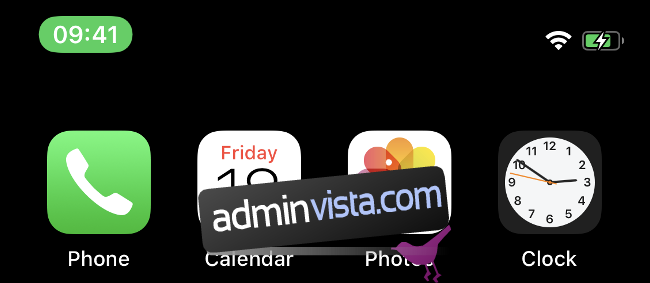
Med högtalartelefonen eller hörlurarna aktiverade kan du prata utan att hålla i telefonen. För att göra något annat, lämna samtalsmenyn som om du skulle lämna vilken app som helst. Gå till hemskärmen genom att trycka på hemknappen (om din iPhone har en) eller svepa uppåt från skärmens nederkant.
När du har lämnat samtalet syns en grön stapel uppe till vänster på skärmen om du har en iPhone X, XR, XS eller 11. På äldre modeller är den gröna stapeln bredare och sträcker sig längs hela skärmens överkant.
Tryck på den gröna stapeln för att återgå till samtalsmenyn. Du kan också använda appväxlaren (svep uppåt och håll ned, eller dubbeltryck på hemknappen på äldre modeller) för att byta tillbaka till telefonappen.
Tänk på att du inte behöver koppla in hörlurar eller aktivera högtalartelefonen för att lämna samtalsmenyn, men då hör du inte den andra personen.
Möjliga aktiviteter under samtal
Du kan i princip göra vad som helst på din iPhone medan du pratar i telefon, inklusive att skriva meddelanden, surfa på nätet, ta anteckningar eller ställa in påminnelser.
Här är några mindre kända saker du kan göra samtidigt som du pratar i telefon:
Titta på videor eller lyssna på musik: Den andra personen hör inte ditt ljud, även om du använder högtalarläget (vi har testat). Ljudet tonas ner för att inte störa samtalet.
Spela (de flesta) spel: Helskärmsspel fungerar utmärkt samtidigt som du pratar i telefon. Om du aktiverar ljudet via sidoknappen kan du till och med höra spelljud. Men spel som kräver mikrofon kanske inte fungerar.
Ta foton: Nästa gång du säger ”Jag skickar ett foto” kan du göra det direkt via kameraappen eller meddelandeappen, utan att lägga på. Live Photos fungerar också, men inspelat ljud spelas inte in.
Använda personlig hotspot: Om du behöver dela din internetanslutning med en dator eller annan enhet kan du göra det utan att avbryta samtalet. Observera att batteriet töms snabbare.
Betala eller trycka med Wallet: Mobilbetalningar, resor med kollektivtrafik och upplåsning av NFC-lås fungerar också medan du pratar i telefon.
Ringa ett nytt samtal: Det motsvarar ”Lägg till samtal” på samtalsmenyn. När du ringer ett nytt samtal sätts det pågående samtalet på vänt. Sedan kan du växla mellan samtalen eller slå ihop dem till ett konferenssamtal.
Aktiviteter som inte fungerar under samtal
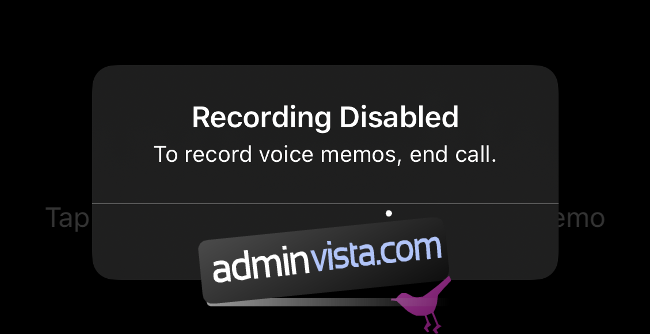
Generellt sett går det inte att göra saker som kräver mikrofonen, eftersom den används till samtalet. Här är några exempel:
Spela in video: Du kan ta foton, men kameraappen visar inte alternativet att spela in video under samtal.
Spela in röstmemon: Det hade varit praktiskt om Röstmemon fungerade som samtalsinspelning, men det gör det inte.
Använda Siri: Siri använder mikrofonen och fungerar inte under samtal.
Överföra samtal till en annan enhet
Med Apples kontinuitetsfunktion kan du flytta samtal mellan dina enheter om de är anslutna till samma wifi-nätverk. Om din iPhone har dåligt batteri kan du alltså överföra samtalet till din iPad eller Mac.
Gör så här för att överföra ett samtal från din iPhone till en iPad eller Mac:
- Svara på eller ring ett samtal så att samtalsmenyn visas.
- Tryck på knappen ”Ljud” på samtalsskärmen.
- Välj den andra enheten (t.ex. ”MacBook Air” eller ”iPad Pro”) från listan och vänta en stund.
- När överföringen är klar visas samtalsskärmen på den andra enheten.
Funktionen fungerar bara med vanliga telefonsamtal, inte wifi-, FaceTime-ljud- eller FaceTime-videosamtal. Det går inte heller att överföra samtal tillbaka till din iPhone från vissa enheter, som en Mac.
Avsluta samtalet
Med din iPhones multitasking-förmåga behöver du inte längre avsluta samtalet bara för att kolla något.
Du kanske också vill prova Apple Arcade för att hitta ett roligt spel att spela nästa gång du väntar på något.